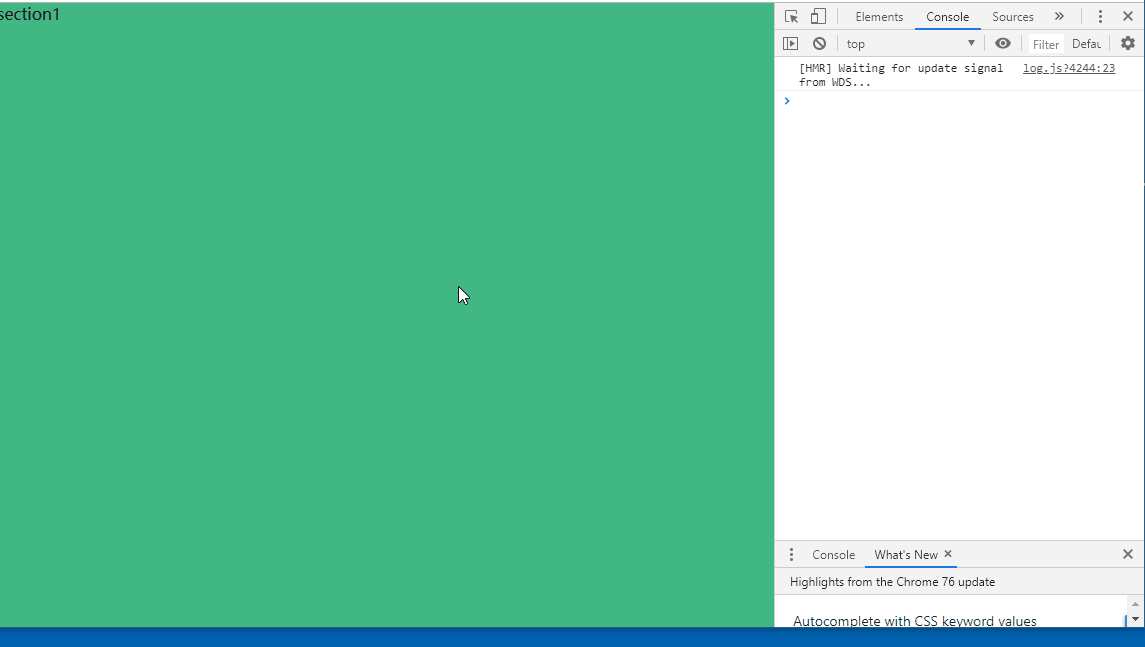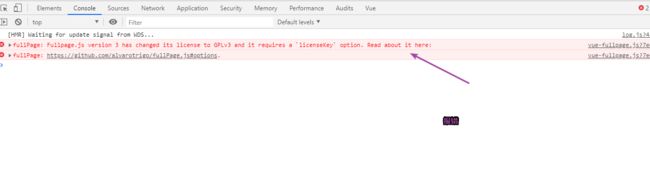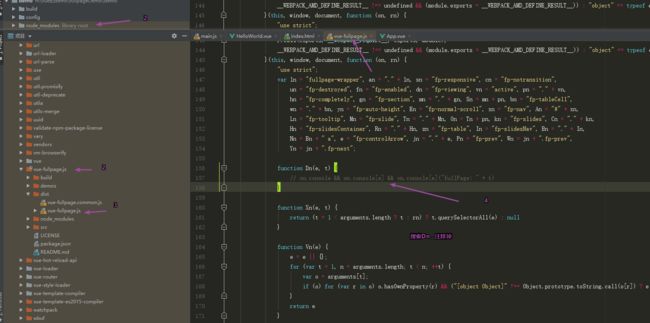npm install vue-fullpage.js
// 引用fullpage 插件
import 'fullpage.js/vendors/scrolloverflow';
import VueFullPage from 'vue-fullpage.js';
Vue.use(VueFullPage);
options: {
// //为每个section设置背景色
// sectionsColor: ["#f00","#0f0","#00f"],
// //用来控制slide幻灯片的箭头,设置为false,两侧的箭头会消失
// controlArrows: false,
// //每一页幻灯片的内容是否垂直居中
// verticalCentered: false,
// //字体是否随着窗口缩放而缩放
// resize: true,
// //页面滚动速度
// scrollingSpeed: 700,
// //定义锚链接,用户可以快速打开定位到某一页面;不需要加"#",不要和页面中任意的id和name相同
// anchors: ["page1","page2","page3"],
// //是否锁定锚链接
// lockAnchors: true,
// //定义section页面的滚动方式,需要引入jquery.easings插件
// easing:,
// //是否使用css3 transform来实现滚动效果
// css3: false,
// //滚动到最顶部后是否连续滚动到底部
// loopTop: true,
// //滚动到最底部后是否连续滚动到顶部
// loopBottom: true,
// //横向slide幻灯片是否循环滚动
// loopHorizontal: false,
// //是否循环滚动,不会出现跳动,效果很平滑
// continuousVertical: true,
// //是否使用插件滚动方式,设为false后,会出现浏览器自带的滚动条,将不会按页滚动
// autoScrolling: false,
// //是否包含滚动条,设为true,则浏览器自带的滚动条会出现,页面还是按页滚动,但是浏览器滚动条默认行为也有效
// scrollBar: true,
// //设置每个section顶部的padding,当我们要设置一个固定在顶部的菜单、导航、元素等时使用
// paddingTop: "100px",
// //设置每个section底部的padding,当我们要设置一个固定在底部的菜单、导航、元素等时使用
// paddingBottom: "100px",
// //固定的元素,为jquery选择器;可用于顶部导航等
// fixedElements: ".nav",
// //是否可以使用键盘方向键导航
// keyboardScrolling: false,
// //在移动设置中页面敏感性,最大为100,越大越难滑动
// touchSensitivity: 5,
// //设为false,则通过锚链接定位到某个页面不再有动画效果
// animateAnchor: false,
// //是否记录历史,可以通过浏览器的前进后退来导航
// recordHistory: true,
// //绑定菜单,设定相关属性和anchors的值对应后,菜单可以控制幻灯片滚动
// menu: '.nav',
// //是否显示导航,设为true会显示小圆点作为导航
// navigation: true,
// //导航小圆点的位置,可以设置为left或者right
// navigationPosition: right,
// //鼠标移动到小圆点上时显示出的提示信息
// navigationTooltips: ["第一页","第二页","第三页"],
// //是否显示当前页面小圆点导航的提示信息,不需要鼠标移上
// showActiveTooltip: true,
// //是否显示横向幻灯片的导航
// slidesNavigation: true,
// //横向幻灯片导航的位置,可以为top或者bottom
// slidesNavPosition: bottom,
// //内容超过满屏时是否显示滚动条,需要jquery.slimscroll插件
// scrollOverflow: true,
// //section选择器
// sectionSelector: ".section",
// //slide选择器
// slideSelector: ".slide"
licenseKey: 'OPEN-SOURCE-GPLV3-LICENSE',
afterLoad: this.afterLoad,
scrollOverflow: true,
navigation: true,//是否显示导航,默认为false
navigationPosition: 'right',//导航小圆点的位置
scrollBar: false,
keyboardScrolling: false,//是否可以使用键盘方向键导航,默认为true
continuousVertical: true, /// 是否循环滚动,默认为false。如果设置为true,则页面会循环滚动,而不像loopTop或loopBottom那样出现跳动,注意这个属性和loopTop、loopBottom不兼容和,不要同时设置
menu: '#menu',
// navigation: true,
// anchors: ['page1', 'page2', 'page3'],
sectionsColor: ['#41b883', '#ff5f45', '#0798ec', '#fec401', '#1bcee6', '#ee1a59', '#2c3e4f', '#ba5be9', '#b4b8ab']
}
click() {
// vue调用fullpapge的方法
this.$refs.page.api.moveSectionDown();
// moveSectionDown();
}